Paleta de Capas

La Paleta de Capas contiene los tres ítems siguientes (su estado puede ser cambiado de forma interactiva haciendo clic + arrastrando sobre ellos o simplemente haciendo clic sobre cada uno de forma individual):
Cada ítem en la Línea de Tiempo puede ser asignado a una capa. La asignación de objetos, materiales, etiquetas, etc. es hecho de forma global, p.e. si asigna un cubo a la capa amarilla, en el Gestor de Objetos, este cubo también aparecerá asignado a esta capa. Por otro lado, cada pista de animación puede ser asignada a una capa distinta.
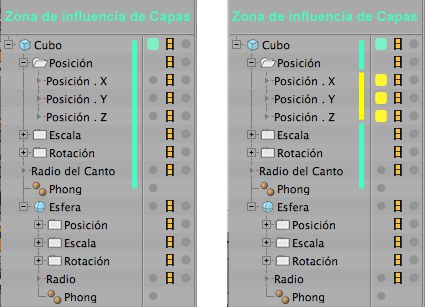 La esfera es un descendiente del cubo. La capa de color turquesa que ha sido asignada al cubo afecta a las pistas de este pero no a las de su descendiente. La imagen de la derecha muestra alguna de la pistas asignadas a la capa amarilla. Esta propiedades de la capa tienen una prioridad más alta que las del cubo!
La esfera es un descendiente del cubo. La capa de color turquesa que ha sido asignada al cubo afecta a las pistas de este pero no a las de su descendiente. La imagen de la derecha muestra alguna de la pistas asignadas a la capa amarilla. Esta propiedades de la capa tienen una prioridad más alta que las del cubo!
Las capas en la Línea de Tiempo funcionan de una forma diferente a como en el Gestor de Objetos. Las capas en el Gestor de Objetos no afecta a la jerarquía, solamente a los elementos de dicha capa, p.e. si el objeto padre está oculto, el objeto hijo permanecerá visible.
En la Línea de Tiempo (donde las pistas de animación de un objeto están ordenadas de forma jerárquica) las propiedades de una capa es aplicada a todas las pistas de un objeto hijo (pero NO a el objeto hijo (Gestor de Objetos) y sus correspondiente etiquetas!).
Ejemplo: Puede tener animado la posición y la rotación de un cubo. El cubo en sí mismo ha sido asignado a una capa de color turquesa pero sus pistas de posición y rotación no han sido asignadas a otra capa. Si la animación en la capa de color turquesa dentro del Gestor de Capas son desactivados, la animación no será reproducida. Esto sucede porque las propiedades del objeto padre fueron heredadas por sus objetos descendientes correspondientes. Esto puede ser más avanzado: Asigne la pista de posición a una capa amarilla y no desactive los elementos. Ahora la capa con la pista del descendiente tiene una alta prioridad. Solamente la posición será animada y las pistas de rotación no asignadas a una capa se moverán por consiguiente.
La asignación de capas funciona exactamente igual que lo descrito para el Gestor de Objetos (la manera más simple es arrastrar y soltar, desde el Gestor de Capas a la zona destinada a mostrarla, cerca del nombre del objeto). Las opciones descritas a continuación son especialmente útiles cuando realice la función mencionada (marcado por flechas) :

Utilice el primer icono (Gestor) para ocultar todos los elementos correspondientes en la Línea de Tiempo; Utilice el segundo icono (Bloquear) para proteger las pistas de accidentes mientras edita; utilice el tercer icono (animación) para activar o desactivar la animación de las pistas.
Utilice este icono para activar o desactivar las pistas de animación. Las pistas no serán animadas a pesar de la animación existente. Los objetos Hijo heredarán automáticamente este estado (puede ser cambiado independientemente en cada hijo). Si este icono está desactivado, la pista correspondiente no será animada. Los iconos de un padre puede representar varios estados tres estados si varios de sus hijos tiene diferentes estados. Repetidos clics en un icono establecerá el estado de este, y de todos los hijos, a un único estado tres estados.
La Línea de Tiempo tiene su propio modo Solo (independiente del que existe con el mismo nombre en el Gestor de Capas). Todos los iconos están inicialmente desactivados por defecto. Si desea cambiar una pista a modo Solo (p.e. solamente verá la animación contenida en esa pista, pasando todas las demás animaciones a no reproducirse) simplemente haga clic en el icono que representa una tira de película. Automáticamente este estado será heredado por los hijos (El estado de los hijos puede sin embargo ser modificados de forma independiente del objeto padre). Los iconos de un padre puede representar varios estados tres estados si varios de sus hijos tiene diferentes estados. Repetidos clics en un icono establecerá el estado de este, y de todos los hijos, a un único estado tres estados.